Windows10系统之家 - 安全纯净无插件系统之家win10专业版下载安装
时间:2020-11-03 09:55:11 来源:Windows10之家 作者:huahua
win10系统是一款非常智能优秀的系统,使用win10系统的用户们也是当心所有系统使用群体最多的!用户们可以通过轻松的设置来让自己的电脑充满个性,最近一直有小伙伴们问win10如何设置开机密码为空!今天小编就为大家带来了win10取消开机密码设置的详细教程一起来看看吧。
win10如何设置开机密码为空
1、鼠标右键桌面左下角的开始按钮,在弹出的菜单中选择运行打开。
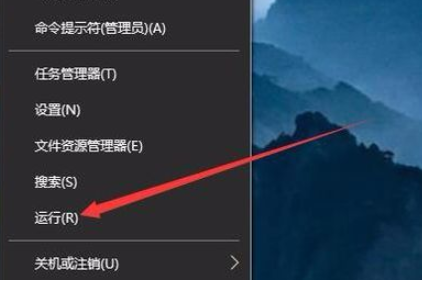
2、在弹出的运行窗口中输入Control Userpasswords2,点击确定,进入下一步。
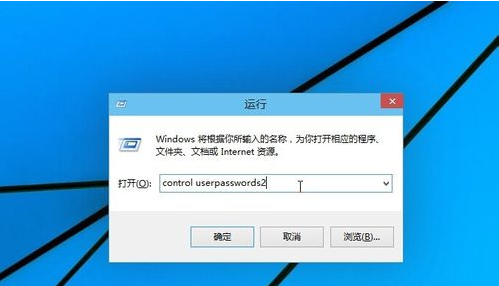
3、在用户账户界面中,将“要使用本计算机,用户必须输入用户名和密码”前勾去除,然后点击应用按钮。
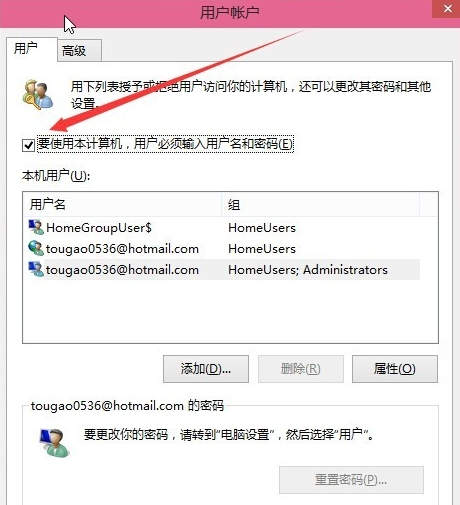
4、在弹出的窗口中输入现在的用户名和密码,然后点击保存并退出。
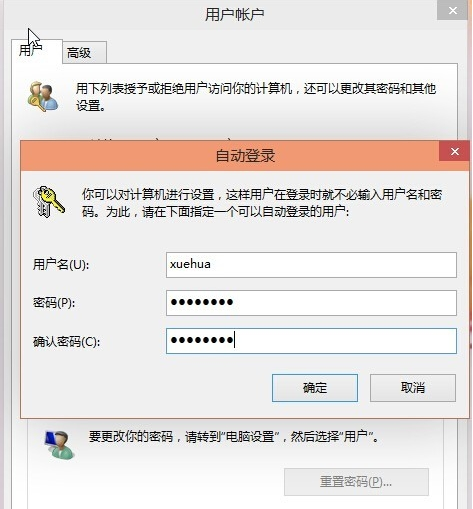
5、重启电脑,这时就不需要再输入密码就可以直接登录了。

相关文章
热门教程
热门系统下载
热门资讯





























